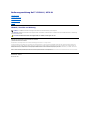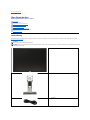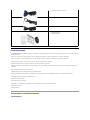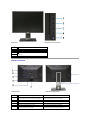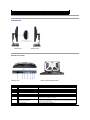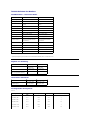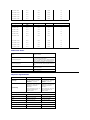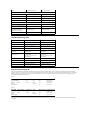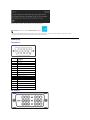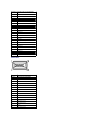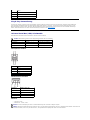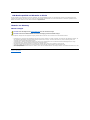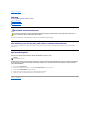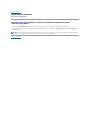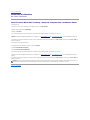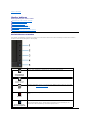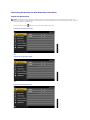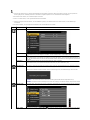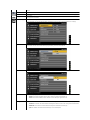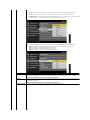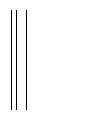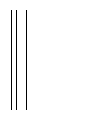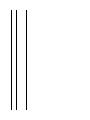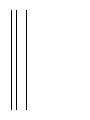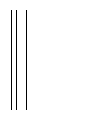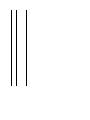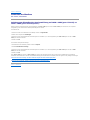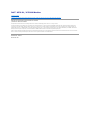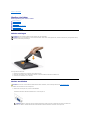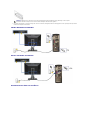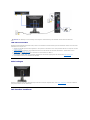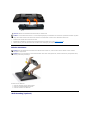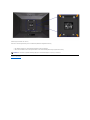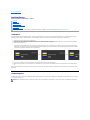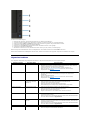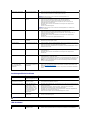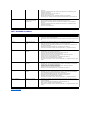Dell U2211H Benutzerhandbuch
- Kategorie
- Fernseher
- Typ
- Benutzerhandbuch
Dieses Handbuch eignet sich auch für

BedienungsanleitungDell™U2211H/U2311H
Hinweis, Vorsicht und Achtung
ÄnderungenderInformationenindiesemDokumentsindvorbehalten.
©2010DellInc.AlleRechtevorbehalten.
Die Reproduktion in beliebiger Weise ohne schriftliche Genehmigung seitens Dell Inc. ist streng verboten.
In diesem Dokument genutzte Marken: Dell und das Dell-Logo sind Warenzeichen von Dell Inc; Microsoft und Windows sind Marken oder eingetragene Marken der Microsoft
CorporationindenUSAund/oderanderenLändern. Intel isteineindenUSAundinanderenLänderneingetrageneMarkevonIntelCorporation;ATIsindWarenzeichenvon
Advanced Micro Devices, Inc; ENERGY STAR ist ein eingetragenes Warenzeichen der U.S. Environmental Protection Agency (US-Umweltschutzbehörde).AlsENERGYSTARPartner
bestätigtdieDellComputerCorporation,dassdiesesProduktdenENERGYSTARRichtlinienfüreffizienteEnergienutzungentspricht.
AndereindiesemDokumenterwähnteWarenzeichenundHandelsmarkenbeziehensichaufdieEigentümerdieserWarenzeichenundHandelsmarkenoderaufderenProdukte.
DellInc.erhebtkeinerleiEigentumsansprücheaufanderealsihreeigenenWarenzeichenundHandelsmarken.
Modell U2211Ht / U2311Hb
Mai 2010 Rev. A01
ÜberIhrenMonito
Aufstellen des Monitors
Bedienen des Monitor
Störungsbehebung
Anhang
HINWEIS: Ein HINWEIS kennzeichnet wichtige Informationen zur besseren Nutzung Ihres Computers.
VORSICHT:VORSICHTkennzeichneteinemöglicheGefahrvonSchädenanHardwareodervonDatenverlustundstelltInformationenzurVermeidung
des Problems bereit.
ACHTUNG:ACHTUNGkennzeichneteinemöglicheGefahrvonSchäden,VerletzungenoderTod.

ZurückzurInhaltsseite
ÜberIhrenMonitor
BedienungsanleitungDell™U2211H/U2311H
Lieferumfang
IhrMonitorwirdmitdennachstehendgezeigtenKomponentengeliefert.ÜberzeugenSiesichdavon,dassallesmitgeliefertwurde.Fallsetwasfehlensollte,
wenden Sie sich bitte an Dell.
Lieferumfang
Produktmerkmale
Komponenten und Bedienelemente
Technische Daten des Monitors
Plug & Play-Unterstützung
Universal Serial Bus (USB) Schnittstelle
LCD-MonitorqualitätundHinweisezuPixeln
Hinweise zur Wartung
HINWEIS:
Bei einigen Komponenten kann es sich um optionale Teile handeln, die nicht im Lieferumfang Ihres Monitors enthalten sind. Einige Merkmale oder Medien sind in
bestimmtenLänderneventuellnichterhältlich.
HINWEIS:DiesistfüreinenMonitormiteinemStandanwendbar.Wennanderestehengekauftwird,entnehmenSiebittedemjeweiligenStandSetup-
Anleitungfür
Einrichtung Anweisungen.
l Monitor
l Ständer
l Netzkabel

Produktmerkmale
Der U2211H / U2311H -Flachbildschirm arbeitet mit Active Matrix-, Dünnschichttransistor- (TFT)undFlüssigkristall-Technologien (LCD). Zu den Eigenschaften
desMonitorszählen:
■546,1mm(21,5Zoll)großeAnzeigediagonale.1920 x 1080BildpunkteAuflösung,zusätzlichVollbildanzeigeinniedrigerenAuflösungen.
■584,2mm(23Zoll)großeAnzeigediagonale.1920x1080BildpunkteAuflösung,zusätzlichVollbildanzeigeinniedrigerenAuflösungen.
■BreiterBetrachtungswinkel,imStehen,SitzenundvondenSeitengleichermaßengutablesbar.
■EinstellungsmöglichkeitendurchNeigen,Schwenken,senkrechtesAusziehenundDrehen.
■AbnehmbarerStänder,VESA-kompatibleMontagebohrungen(100mmLochabstand)zurflexiblenAnbringung.VESAstehtfürVideoElectronicsStandards
Association.
■ Plug & play-fähig,sofortvomSystemunterstützt.
■Bildschirmmenü(OSD)zureinfachenEinrichtungundBildoptimierung.
■MediummitSoftwareundDokumentation,einschließlichSysteminformationsdatei(.inf),Farbanpassungsdatei(.icm)undProduktdokumentation.
■ Energiesparfunktion zur Energy Star-Vorgabenerfüllung.
■SchlitzfürSicherheitsschloss.
■ Zur Anlagenverwaltung geeignet.
■MöglichkeitzumUmschaltenzwischenBreitbild- undStandardbildformatbeigleichbleibenderBildqualität.
■ EPEAT-Silbergütegrad
■ Halogenreduziert
Komponenten und Bedienelemente
Vorderansicht
l VGA-Kabel (am Monitor angebracht)
l DVI-Kabel
l USB-Upstream-Kabel (zur Nutzung der USB-Ports am Monitor)
l Medium mit Treibern und Dokumentation
l Schnellstartanleitung
l Sicherheitshinweise

Ansicht von hinten
Vorderansicht
Bedienelemente an der Vorderseite
Bezeichnung
Beschreibung
1
Voreingestellte Modi (Voreingestellt, aber konfigurierbar)
2
Helligkeit / Kontrast (Voreingestellt, aber konfigurierbar)
3
Menü
4
Verlassen
5
Ein/Aus (mit Betriebsanzeige)
Ansicht von hinten
RückansichtmitMonitorständer
Bezeichnung
Beschreibung
Verwendung
1
VESA-Montagebohrungen
(100 mm x 100 mm- Hinter der angebrachten Basisplatte.)
Monitor-Wandbefestigung per VESA-kompatibler
Wandmontagehalterung (100 mm x 100 mm)
2
EtikettmitbehördlichenBestimmungen
ListederbehördlichenZulassungen.
3
Stand Entriegelungstaste
StändervomMonitorlösen.
4
SchlitzfürSicherheitsschloss
Sichert den Monitor mit einem Sicherheitskabelschloss
5
Dell Soundbar-Befestigungshalterungen
Zum Anbringen der optionalen Dell Soundbar.
6
Seriennummernetikett mit Strichcode
Nehmen Sie auf dieses Etikett Bezug, wenn Sie Dell
bezüglichtechnischerUnterstützungkontaktieren.

Seitenansicht
Ansicht von unten
7
USB-Downstream-Anschlüsse
HierschließenSieIhreUSB-Gerätean.
8
Kabelführungsöffnung
BringtOrdnungdurchFührungdesKabeldurchdieÖffnung.
Ansichtvonlinks
Ansicht von rechts
Ansicht von unten
Ansicht von unten mit Monitor-Standfuß
Bezeichnung
Beschreibung
Verwendung
1
Netzkabelanschluss
Zum Anschluss des Netzkabels.
2
GleichspannungsanschlussfürDellSoundbar
Zum Anschluss des Soundbar-Stromkabels (optional)
3
DP-Anschluss
Zum Anschluss des Computer-DP-Kabels.
4
DVI-Anschluss
Zum Anschluss des Computer-DVI-Kabels.
5
VGA-Anschluss
Zum Anschluss des Computer-VGA-Kabels.
6
USB-Upstream-Port
SchließenSiedasmitdemMonitormitgelieferteUSB-Kabel an den Monitor und an den
Computeran.SobalddiesesKabelangeschlossenist,könnenSiedieUSB-Anschlüsse
seitlich und unten am Monitor verwenden.
7
USB-Downstream-Anschlüsse
HierschließenSieIhreUSB-Gerätean.DiesenAnschlusskönnenSieerstverwenden,
nachdem Sie das USB-Kabel an den Computer und an den USB-Upstream-Anschluss des
Monitors angeschlossen haben.
8
Stand-Lock-Funktion
Um die Sperre stehen, um den Monitor.

Technische Daten des Monitors
Flachbildschirm – technische Daten
* [U2211H]-Farbgamut(typisch)basiertaufdenPrüfrichtlinienCIE1976(82 %) und CIE1931 (72 %).
* [U2311H]-Farbgamut(typisch)basiertaufdenPrüfrichtlinienCIE1976(82 %) und CIE1931 (72 %).
Angaben zur Auflösung
UnterstützteVideomodi
Voreingestellte Anzeigemodi
U2211H
Modell
U2211H
U2311H
Bildschirmtyp
Aktiv-Matrix-TFT-LCD
Aktiv-Matrix-TFT-LCD
Anzeigetyp
IPS
IPS
Bildschirmabmessungen
546.1 mm (21,5 Zoll sichtbarer
Bereich)
584.2 mm (23 Zoll sichtbarer
Bereich)
Nativer Anzeigebereich:
475,2 (H) x 267,3 (V) mm
509,2 (H) x 286,4 (V) mm
Horizontal
475,2 mm (18,7 Zoll)
509,2 mm (20,05 Zoll)
Vertikal
267,3 mm (10,5 Zoll)
286,4 mm (11,28 Zoll)
Pixelabstand
0,2475 mm
0,265 mm
Betrachtungswinkel
178°(vertikal)typisch
178°(horizontal)typisch
178°(vertikal)typisch
178°(horizontal)typisch
Luminanz
250 CD/m² (typisch)
300 CD/m² (typisch)
Kontrastverhältnis
1000:1 (typisch), 10000 : 1
(typisch dynamischer Kontrast
eingeschaltet)
1000:1 (typisch), 10000 : 1
(typisch dynamischer Kontrast
eingeschaltet)
Anzeigebeschichtung
Antireflex, mit Hartbeschichtung
3H
Antireflex, mit Hartbeschichtung
3H
Hintergrundbeleuchtung
2-CCFL-Kantenleuchtensystem
4-CCFL-Kantenleuchtensystem
Reaktionszeit
8ms Grau zu Grau typisch
8ms Grau zu Grau typisch
Farbtiefe
16,7 Millionen Farben
16,7 Millionen Farben
Farbgamut
82%*
82%*
Modell
U2211H
U2311H
Horizontalfrequenzen
30 kHz bis 83 kHz
(automatisch)
30 kHz bis 83 kHz
(automatisch)
Vertikalfrequenzen
56Hzbis75Hz
(automatisch)
56Hzbis75Hz
(automatisch)
Max.voreingestellteAuflösung
1920 x 1080 bei 60
Hz
1920 x 1080 bei 60
Hz
Modell
U2211H
U2311H
Videoanzeigefähigkeiten(DVI&
DP-Wiedergabe)
480p, 576p, 720p,
1080p,
480i, 576i, 1080i
480p, 576p, 720p,
1080p,
480i, 576i, 1080i
Anzeigemodus
Horizontalfrequenz
(kHz)
Vertikalfrequenz (Hz)
Pixeltakt (MHz)
Sync-Polarität(horizontal/vertikal)
VESA, 720 x 400
31.5
70.0
28.3
-/+
VESA, 640 x 480
31.5
60.0
25.2
-/-
VESA, 640 x 480
37.5
75.0
31.5
-/-
VESA, 800 x 600
37.9
60.3
40.0
+/+
VESA, 800 x 600
46.9
75.0
49.5
+/+
VESA, 1024 x 768
48.4
60.0
65.0
-/-
VESA, 1024 x 768
60.0
75.0
78.8
+/+

U2311H
Elektrische Daten
Physische Eigenschaften
VESA, 1152 x 864
67.5
75.0
108.0
+/+
VESA, 1280 x 1024
64.0
60.0
108.0
+/+
VESA, 1280 x 1024
80.0
75.0
135.0
+/+
VESA, 1600 x 1200
75.0
60.0
162.0
+/+
VESA, 1920 x 1080
67.5
60.0
148.5
+/+
Anzeigemodus
Horizontalfrequenz
(kHz)
Vertikalfrequenz (Hz)
Pixeltakt (MHz)
Sync-Polarität(horizontal/vertikal)
VESA, 720 x 400
31.5
70.0
28.3
-/+
VESA, 640 x 480
31.5
60.0
25.2
-/-
VESA, 640 x 480
37.5
75.0
31.5
-/-
VESA, 800 x 600
37.9
60.3
40.0
+/+
VESA, 800 x 600
46.9
75.0
49.5
+/+
VESA, 1024 x 768
48.4
60.0
65.0
-/-
VESA, 1024 x 768
60.0
75.0
78.8
+/+
VESA, 1152 x 864
67.5
75.0
108.0
+/+
VESA, 1280 x 1024
64.0
60.0
108.0
+/+
VESA, 1280 x 1024
80.0
75.0
135.0
+/+
VESA, 1600 x 1200
75.0
60.0
162.0
+/+
VESA, 1920 x 1080
67.5
60.0
148.5
+/+
Modell
U2211H / U2311H
Videoeingangssignale
Analog RGB, 0,7 Volt +/- 5%,positivePolarität,
bei 75 Ohm Eingangsimpedanz
Digital DVI-D TMDS, 600 mV pro Differentialleitung,
positivePolarität,bei50OhmEingangsimpedanz
DP(DisplayPort)unterstützt1.1a-Signaleingang.
Sync-Eingangssignale
Separate horizontale und vertikale Sync., TTL-
Pegel,ohnePolarität,SOG(Composite-SYNC bei
Grün)
Netzeingangsspannung / Frequenz / Strom
100 bis 240 V Wechselspannung / 50 oder 60 Hz
+3 Hz / 1,5 A (max.)
Einschaltstrom
120 V : 30 A (max.)
240 V : 60 A (max.)
Modell
U2211H
U2311H
Steckertyp
15-poliger D-Sub-Ministecker,
blau; DVI-D-Stecker,weiß; DP
(DisplayPort), schwarzer
Anschluss.
15-poliger D-Sub-Ministecker,
blau; DVI-D-Stecker,weiß; DP
(DisplayPort), schwarzer
Anschluss.
Signalkabeltyp
Digital: Trennbar, DVI-
D/DisplayPort, feste Stifte, bei
Auslieferung vom Monitor
demontiert
Analog: Abnehmbar, D-Sub, 15-
polig, bei Auslieferung am
Monitor montiert
Digital: Trennbar, DVI-
D/DisplayPort, feste Stifte, bei
Auslieferung vom Monitor
demontiert
Analog: Abnehmbar, D-Sub, 15-
polig, bei Auslieferung am
Monitor montiert
Abmessungen(mitStänder):
Höhe(ausgezogen)
447,6 mm (17,62 Zoll)
456,16 mm (17,96 Zoll)
Höhe(zusammengeschoben)
347,6 mm (13,69 Zoll)
356,16 mm (14,02 Zoll)
Breite
514,4 mm (20,25 Zoll)
547,97 mm (21,57 Zoll)
Tiefe
184,1 mm(7,25 Zoll )
184,1 mm (7,25 Zoll)
Abmessungen(ohneStänder)
Höhe
305,9 mm (12,04 Zoll)
325,07 mm (12,80 Zoll)
Breite
514,4 mm (20,25 Zoll)
547,97 mm (21,57 Zoll)

Umgebungsbedingungen
Energieverwaltungsmodi
SofernSieeineVESADPM™-kompatible Grafikkarte oder Software in Ihrem PC installiert haben, kann der Monitor seinen Energieverbrauch automatisch
verringern, wenn er nicht verwendet wird. Dies wird als Energiesparmodus* bezeichnet. Der Monitor nimmt den Betrieb automatisch wieder auf, sobald der
ComputerEingabenüberTastatur,MausoderandereEingabegeräteerkennt.AusderfolgendenTabellegehenStromverbrauchundSignalisierungder
automatischen Energiesparfunktion hervor:
U2211H
U2311H
DasOSDkannnurimNormalbetriebsmodusfunktionieren.BeimDrückenaufeinebeliebigeTasteimAktiv-Aus-Modus wird eine der folgenden Nachrichten
angezeigt:
Tiefe
65,00 mm (2,56 Zoll)
65,00 mm (2,56 Zoll)
Ständerabmessungen
Höhe(ausgezogen)
363,60 mm (14,31 Zoll)
370,47 mm (14,59 Zoll)
Höhe(zusammengeschoben)
323,50 mm (12,74 Zoll)
331,32 mm (13,04 Zoll)
Breite
279,90 mm (11,02 Zoll)
279,90 mm (11,02 Zoll)
Tiefe
184,10 mm (7,25 Zoll )
184,10 mm (7,25 Zoll)
Gewicht
Gewicht mit Verpackung
16,85 lbs (7,65 kg)
18,14 lbs (8,23 kg)
GewichtmitmontiertemStänder
und Kabeln
14,22 lbs (6,45 kg)
15,45 lbs (7,01 kg)
GewichtohnemontiertenStänder
(zur Wand- oder VESA-
Befestigung - ohne Kabel)
9,97 lbs (4,52 kg)
10,34 lbs (4,69 kg)
GewichtdesStänders
3,88 lbs (1,76 kg)
4,06 lbs (1,84 kg)
Modell
U2211H
U2311H
Temperatur
Im Betrieb
0°bis40°C
0°bis40°C
Ausgeschaltet
Lagerung: -20°bis60°C
Versand: -20°bis60°C
Lagerung: -20°bis60°C
Versand: -20°bis60°C
Luftfeuchtigkeit
Im Betrieb
10 % bis 80 % (nicht
kondensierend)
10 % bis 80 % (nicht
kondensierend)
Ausgeschaltet
Lagerung: 5 % bis 90 % (nicht
kondensierend)
Versand: 5 % bis 90 % (nicht
kondensierend)
Lagerung: 5 % bis 90 % (nicht
kondensierend)
Versand: 5 % bis 90 % (nicht
kondensierend)
Höhe
Im Betrieb
max. 4850 m
max. 4850 m
Ausgeschaltet
max. 12192 m
max. 12192 m
Wärmeableitung
187,67 BTU/Stunde (max.)
75,07 BTU/Stunde (typisch)
235,44 BTU/Stunde (max.)
112,60 BTU/Stunde (typisch)
VESA-Modi
Horizontale Sync
Vertikale Sync
Video
Betriebsanzeige
Leistungsaufnahme
Normalbetrieb
Aktiv
Aktiv
Aktiv
Blau
55W (max.)**
22 W (typisch)
Aktiv-aus-
Modus
Inaktiv
Inaktiv
keine
Anzeige
Gelb
Unter 1.0 W
Ausgeschaltet
-
-
-
Aus
Unter 1.0 W
VESA-Modi
Horizontale Sync
Vertikale Sync
Video
Betriebsanzeige
Leistungsaufnahme
Normalbetrieb
Aktiv
Aktiv
Aktiv
Blau
69 W (max.)**
33 W (typisch)
Aktiv-aus-
Modus
Inaktiv
Inaktiv
keine
Anzeige
Gelb
Unter 1.0 W
Ausgeschaltet
-
-
-
Aus
Unter 1.0 W

Aktivieren Sie den Computer, damit der Monitor auf das OSD zugreifen kann.
*DieLeistungsaufnahmebeiabgeschaltetemGerätlässtsichnuraufNullreduzieren,wennSiedenMonitorkomplettvomStromnetztrennen.
** Maximale Leistungsaufnahme bei max Leuchtdichte, Dell Soundbar und USB aktiv
Pinbelegung
VGA-Anschluss
DVI-Anschluss
HINWEIS: DieserMonitorerfülltdieENERGY STAR
®
-Richtlinien.
Pinnummer
15-polige Seite des angeschlossenen
Signalkabels
1
Video,rot
2
Video,grün
3
Video, blau
4
Masse
5
Selbsttest
6
Masse, R
7
Masse, G
8
Masse, B
9
Computer 5 V/3,3 V
10
Masse, Sync
11
Masse
12
DDC-Daten
13
H-Sync
14
V-Sync
15
DDC-Takt

DP-Anschluss
Pinnummer
24-polige Seite des angeschlossenen
Signalkabels
1
TMDS RX2-
2
TMDS RX2+
3
TMDS-Masse
4
Erdfrei
5
Erdfrei
6
DDC-Takt
7
DDC-Daten
8
Erdfrei
9
TMDS RX1-
10
TMDS RX1+
11
TMDS-Masse
12
Erdfrei
13
Erdfrei
14
+5 V/+3,3 V-Stromversorgung
15
Selbsttest
16
Hot-Plug-Erkennung
17
TMDS RX0-
18
TMDS RX0+
19
TMDS-Masse
20
Erdfrei
21
Erdfrei
22
TMDS-Masse
23
TMDS-Takt +
24
TMDS-Takt -
Stift-
Nummer
Seite mit 20 Stiften des
angeschlossenen Signalkabels
1
ML0(p)
2
GND (Erdanschluss)
3
ML0(n)
4
ML1(p)
5
GND (Erdanschluss)
6
ML1(n)
7
ML2(p)
8
GND (Erdanschluss)
9
ML2(n)
10
ML3(p)
11
GND (Erdanschluss)
12
ML3(n)
13
GND (Erdanschluss)
14
GND (Erdanschluss)
15
AUX(p)
16
GND (Erdanschluss)

Plug & Play-Unterstützung
SiekönnendenMonitorinjedemPlug-and-Play-kompatiblen System installieren. Der Monitor stellt dem Computersystem automatisch eigene EDID-Daten
(ExtendedDisplayIdentificationData)überDDC-Protokolle(DisplayDataChannel)zurVerfügung,sodasssichdasSystemselbstkonfigurierenunddie
Monitoreinstellungen optimieren kann. Die meisten Monitor-Installationenlaufenautomatischab;aufWunschkönnenSieunterschiedlicheEinstellungen
wählen.WeitereInformationenzumÄndernderMonitoreinstellungenfindenSieunterMonitor bedienen.
Universal Serial Bus (USB) Schnittstelle
DieserAbschnittinformiertSieüberdieUSB-Ports an der linken Seite des Monitors.
USB-Upstream-Anschluss
USB-Downstream-Anschluss
USB-Ports
l 1 Upstream - hinten
l 4 Downstream - 2 hinten; 2 links
17
AUX(n)
18
HPD
19
DP_PWR Return
20
+3.3V DP_PWR
HINWEIS: Dieser Monitor arbeitet mit einer High-Speed-zertifizierten USB 2.0-Schnittstelle.
Übertragungsgeschwindigkeit
Datenübertragungsrate
Leistungsaufnahme
High Speed
480 Mbps
2,5W(max.,jeAnschluss)
Full Speed
12 Mbps
2,5W(max.,jeAnschluss)
Low Speed
1,5 Mbps
2,5W(max.,jeAnschluss)
Pinnummer
4-poliger Verbinder
1
DMU
2
VCC
3
DPU
4
Masse
Pinnummer
4-poliger Stecker des
Signalkabels
1
VCC
2
DMD
3
DPD
4
Masse
HINWEIS:ZurvollenAusschöpfungderUSB2.0-FunktionalitätbenötigenSieeinenUSB2.0-
fähigenComputer.
HINWEIS: Die USB-
Schnittstelle des Monitors arbeitet nur dann, wenn der Monitor eingeschaltet ist oder sich im Energiesparmodus befindet. Wenn Sie den Monitor aus
undwiedereinschalten,kanneseinpaarMinutendauern,bisangeschlossenePeripheriegerätewiedernormalfunktionieren.

LCD-MonitorqualitätundHinweisezuPixeln
Bei der Herstellung von LCD-Monitoren ist es keine Seltenheit, dass einzelne Bildpunkte (Pixel) nicht oder dauerhaft leuchten. Solche Abweichungen sind
gewöhnlichkaumsichtbarundwirkensichnichtnegativaufAnzeigequalitätundNutzbarkeitaus.WeitereInformationenzuDell-MonitorQualitätundPixel.
Weitere Informationen finden Sie auf den Dell-Internetseiten: support.dell.com.
Hinweise zur Wartung
Monitor reinigen
Beim Auspacken, Reinigen und beim allgemeinen Umgang mit dem Monitor halten Sie sich am besten an die nachstehenden Hinweise:
l BefeuchtenSiezurReinigungIhresantistatischenMonitorseinweiches,sauberesTuchleichtmitWasser.VerwendenSienachMöglichkeitspezielle,für
dieantistatischeBeschichtunggeeigneteBildschirmreinigungstücheroder-lösungen.VerwendenSiekeinBenzin,keineVerdünnungsmittel,kein
Ammoniak, keine Scheuermittel und keine Druckluft.
l Verwenden Sie zur Reinigung des Monitors lediglich ein weiches, leicht angefeuchtetes Tuch. Verwenden Sie keinerlei Reinigungsmittel, da einige
ReinigungsmitteleinenmilchigenSchleieraufdemMonitorhinterlassenkönnen.
l FallsIhnenbeimAuspackenIhresMonitorseinweißesPulverauffallensollte,wischenSieeseinfachmiteinemTuchab.
l GehenSiesorgfältigmitIhremMonitorum:SchwarzeMonitoreweisenschnellerweißeKratzspurenalshelleMonitoreauf.
l UmdieoptimaleBildqualitätIhresMonitorszuerhalten,nutzenSieeinenBildschirmschonermitbewegtenMotivenundschaltenIhrenMonitoraus,wenn
Sie ihn nicht gebrauchen.
ZurückzurInhaltsseite
ACHTUNG: Lesen und befolgen Sie die Sicherheitshinweise,bevorSiedenMonitorreinigen.
ACHTUNG:TrennenSiedasMonitornetzkabelvonderStromversorgung,bevorSiedenMonitorreinigen.

ZurückzurInhaltsseite
Anhang
BedienungsanleitungDell™U2211H / U2311H
Sicherheitshinweise
FCC-Hinweis (nur USA)
Dell Kontaktangabe
ACHTUNG: Sicherheitshinweise
WeitereInformationenüberSicherheitshinweisefindenSieinderProduktinformationsanleitung.
FCC-Erklärung(nurfürdieUSA)undweitererechtlicheInformationen
LesenSiebittedieWebseiteüberrechtlicheKonformitätunterhttp://www.dell.com/regulatory_compliancefürdieFCC-Erklärungundweitererechtliche
Informationen.
Dell Kontaktangaben
KundenindenVereinigtenStaatenwählendieNummer800-WWW-DELL (800-999-3355).
Dell bietet mehrere Online und auf Telefon basierende Support- und Service-Optionen.DieVerfügbarkeitistjenachLandundProduktunterschiedlich,
so dass einige Service-OptioneninIhrerRegioneventuellnichtverfügbarsind.SokontaktierenSieDellzwecksFragenzumVerkauf,technischem
Support oder Kundendienst:
ZurückzurInhaltsseite
ACHTUNG: Die Verwendung von anderen als in dieser Dokumentation angegebenen Bedienelementen, Anpassungen oder Verfahren kann zu
Schock-, elektrischenund/odermechanischenGefahrenführen.
HINWEIS:
HabenSiekeineaktiveInternetverbindung,könnenSieKontaktinformationenaufIhremKaufbeleg,demVerpackungsbeleg,derRechnungoderim
Dell-Produktkatalog finden.
1.
Besuchen Sie support.dell.com.
2.
WählenSieIhrLandoderIhreRegionimListenfeld Land/Region wählen unten auf der Seite.
3.
Klicken Sie auf Kontaktaufnahme links auf der Seite
4.
WählenSiedenService- oder Support-Link,derIhrenBedürfnissenentspricht.
5.
WählenSiedieArtderKontaktaufnahmemitDell,diepraktischfürSieist.

ZurückzurInhaltsseite
Einstellen des Monitors
Dell™U2211H/U2311HMonitor
WennSieeinenDell™Desktop- oderDell™Notebook-Computer mit einem
Internetzugang haben
1. Besuchen Sie http://support.dell.com,gebenSieIhreServicekennungeinundladendenaktuellstenTreiberfürIhreGrafikkarteherunter.
2.VersuchenSienachdemInstallierenderTreiberfürIhrenGrafik-AdapternocheinmaldieAuflösungauf1920 x 1080(fürU2211H)oder1920 x 1080(für
U2311H) einzustellen.
ZurückzurInhaltsseite
HINWEIS:IstesnichtmöglichdieAuflösungauf1920x1080(fürU2211H)oder1920x1080(fürU2311H)einzustellen,dannnehmenSiebittemitDell™
Kontakt auf, um sich nach einem Grafik-Adapter,derdieseAuflösungenunterstützt,zuerkundigen.

ZurückzurInhaltsseite
Einstellen des Monitors
Dell™U2211H/U2311HMonitor
Wenn Sie einen Nicht-Dell™Desktop-, Notebook-Computer bzw. Grafikkarte haben
Unter Windows XP:
1. Klicken Sie mit der rechten Maustaste auf den Desktop und dann auf Eigenschaften.
2.WählenSiedenRegisterreiterEinstellungen.
3.WählenSie Erweitert.
4.DurchdieÜberschriftdesFensterserkennenSiedenAnbieterIhresGrafik-Controllers (z.B. NVIDIA, ATI, Intel etc.).
5. Besuchen Sie bitte die Website des Anbieters Ihrer Grafikkarte (z.B. http://www.ATI.com OR http://www.NVIDIA.com), um einen aktualisierten Treiber zu
erhalten.
6.VersuchenSienachdemInstallierenderTreiberfürIhrenGrafik-AdapternocheinmaldieAuflösungauf1920 x 1080 (fürU2211H)oder1920 x 1080(für
U2311H) einzustellen.
Unter Windows Vista
®
oder Windows
®
7:
1. Rechtsklicken Sie auf den Desktop, klicken Sie dann auf Anpassen.
2. Klicken SieanschließendaufAnzeige.
3. Klicken Sie auf Erweiterte Einstellungen.
4.DurchdieÜberschriftdesFensterserkennenSiedenAnbieterIhresGrafik-Controllers (z.B. NVIDIA, ATI, Intel etc.).
5. Besuchen Sie bitte die Website des Anbieters Ihrer Grafikkarte (z.B. http://www.ATI.com OR http://www.NVIDIA.com), um einen aktualisierten Treiber zu
erhalten.
6.VersuchenSienachdemInstallierenderTreiberfürIhrenGrafik-AdapternocheinmaldieAuflösungauf1920 x 1080 (fürU2211H)oder1920 x 1080 (für
U2311H) einzustellen.
ZurückzurInhaltsseite
HINWEIS:IstesnichtmöglichdieAuflösungauf1920x1080(fürU2211H)oder1920x1080(fürU2311H)einzustellen,dannnehmenSiebittemitdem
HerstellerIhresComputersKontaktaufoderüberlegenSiesich,einenGrafik-Adapter,derdieseAuflösungenunterstützt,zukaufen.

ZurückzurInhaltsseite
Monitor bedienen
BedienungsanleitungDell™U2211H / U2311H
Bedienelemente an der Vorderseite verwenden
Bildschirmmenü(OSD)verwenden
MaximaleAuflösungeinstellen
Dell Soundbar verwenden (optional)
Kippen,SchwenkenundHöhenverstellung
Monitor drehen
Anzeigerotation-Einstellungen Ihres Systems anpassen
Bedienfeldtasten verwenden
ZumAnpassenderBilddarstellungverwendenSiedieTastenanderVorderseitedesMonitors.WennSiedieEinstellungenmitdiesenTastenverändern,
werden die numerischen Einstellungswerte im OSD angezeigt.
Bedienfeldtaste
Beschreibung
1
Schnellzugriffstasten
Voreingestellte Modi
WählenSiediesenSchaltflächezurAuswahlauseinerListevoreingestellterFarbmodi.
2
Schnellzugruffstaste
Helligkeit / Kontrast
FüreinenDirektzugriffaufdas“Helligkeit-/Kontrast”-MenüoderzumErhöhenderWertederausgewählten
MenüoptionaufdieseTastedrücken.
3
Menü
AufdieMenü-Taste(MENU)drücken,umdieAnzeigeaufdemBildschirm(OSD)zustartenundumdasOSD-
Menüauszuwählen.SieheZugriffaufsMenüsystem.
4
Verlassen
UmzumHauptmenüzurückzugelangenoderumdasOSD-HauptmenüzuverlassenaufdieseTaste
drücken.
5
Ein/Aus-Taste (Power)
(mit Betriebsanzeigediode)
Den Monitor mit der Ein/Aus-Taste (Power) ein- bzw. ausschalten.
Die blaue LED-Anzeigediodezeigtan,dassderMonitoreingeschaltetundvollfunktionsfähigist.Eine
bernsteinfarbene LED-Anzeigediode zeigt den DPMS-Energiesparmodus an.

Anwendung der Anzeige auf dem Bildschirm (OSD-Menü)
ZugriffaufsMenüsystem
1. Auf die -Tastedrücken,umdas OSD-MenüzustartenundumdasHauptmenüanzuzeigen.
Hauptmenüfürdieanaloge(VGA)-Eingabe
oder
Hauptmenüfürdiedigitale(DVI)-Eingabe
oder
HauptmenüfürdieAnzeigeeingabe(DP)
HINWEIS: FallsSiedieEinstellungenabändernunddanachentwederzueinemanderenMenügehenoderdasOSD-Menüverlassenwerdendiese
ÄnderungenautomatischimMonitorabgespeichert.DieAbänderungenwerdenebenfallsabgespeichert,fallsSiedieEinstellungenabändernunddanach
warten, bis das OSD-Menüausgeblendetwird.

2.Auf die und die -Tastedrücken,umzwischendenEinstelloptionenauszuwählen.DerNamederOptionwirdmarkiert,wennSievoneinemSymbolzum
anderengelangen.EinevollständigeListeallerfürdenMonitorverfügbarenOptionenistindernachstehendenTabelleaufgeführt.
3.Einmalaufdie-Tastedrücken,umdiemarkierteOptionzuaktivieren.
4.Aufdie- und -Tastedrücken,umdengewünschtenParameterauszuwählen.
5.JenachdenAnzeigenimMenüaufdrücken,umzumGleitbalkenzugelangen,unddanachaufdieunddie-Tastendrücken,umdieAbänderungen
vorzunehmen.
6.Die-Optionauswählen,umzumHauptmenüzurückzukehrenoderumdasOSD-Menüzuverlassen.
HINWEIS: DasautomatischeJustieren(AUTOADJUST)stehtnurdannzurVerfügung,wennSiedenanalogen(VGA)-Anschluss verwenden.
Symbol
Menüund
Untermenüs
Beschreibung
Helligkeit/Kontrast
MitdiesemMenüdieEinstellungderHelligkeit/desKontrastsaktivieren.
Helligkeit
MitderHelligkeitwirddieLeuchtstärkederHintergrundbeleuchtungeingestellt.
Auf die-Tastedrücken,umdieHelligkeitzuverstärken,undaufdie-
Tastedrücken,umdieHelligkeitabzuschwächen(min.0bismax.
100).
Kontrast
Zuerst die Helligkeit einstellen und danach nur dann den Kontrast einstellen, wenn weitere Einstellungen notwendig sind.
Auf die -Tastedrücken,umdenKontrastzuverstärken,undaufdie-Tastedrücken,umdenKontrastabzuschwä
chen (min. 0 bis max.
100). Mit der Kontrastfunktion wird der Grad des Unterschiedes zwischen der Dunkelheit und der Helligkeit auf dem Monitorbildschirm
eingestellt.
Dynamischer
Kontrast
MitdemdynamischenKontrastwirddasKontrastverhältnisauf10000:1eingestellt.
Auf die -Tastedrücken,umdendynamischenKontrastzuaktivieren(ein)oderzudeaktivieren(aus).
Auto-Anpassung
AuchwennIhrComputerbeimStartenIhrenMonitorerkenntwerdendieAnzeigeeinstellungenfürdieAnwendungmitIhrer
bestimmten Installation mit der Funktion derAutom. Einstellung optimiert.
Mit der autom. Einstellung kann der Monitor selber auf das ankommende Videosignal eingestellt werden. Nach der autom. Einstellung
könnenSieIhrenMonitormitHilfederPixeltakt- (Rauh) und Phasenregler (Fein) unter Bildeinstellungen weiter einstellen.
HINWEIS: IndenmeistenFällenwirdmitderautom.EinstellungdasbesteBildfürIhreKonfigurationerzeugt.
HINWEIS:DieOptionderAutom.EinstellungstehtnurdannzurVerfügung,wennSiedenanalogen(VGA)-
Anschluss verwenden.
Eingabe-Quelle
Im Eingabe-Quelle -
MenüwählenSiezwischenverschiedenenVideosignalenaus,dieeventuellanIhremMonitorangeschlossensind.
Autom.wählen
DrückenSiezurAuswahlvonAutom.Wählen ; der Bildschirm erkennt daraufhin automatisch entweder den VGA-
oder DVI

Eingang.
VGA
Die VGA-Eingabeauswählen,wennSiedenanalogen(VGA)-Anschlussverwenden.Aufdrücken,umdieVGA-Eingangsquelle
auszuwählen.
DVI-D
Den DVI-D-Eingangauswählen,wennSiedendigitalen(DVI)-Anschlussverwenden.Aufdrücken,umdieDVI-
Eingangsquelle
auszuwählen.
DisplayPort
Den AnzeigePort-Eingangauswählen,wennSiedenAnzeigePort(DP)-
Anschlussverwenden.Aufdrücken,umdieAnzeigePort
Eingangsquelleauszuwählen.
Farbeinstellungen
Mit den Farbeinstellungen stellen Sie den Farbeneinstell-Modus und die Farbtemperatur ein.
FürdenVGA/DVI-DunddenVideoeingangstehenverschiedeneUntermenüsfürdieFarbeneinstellungzurVerfügung.
Eingabefarbenformat
Die RGB-Optionauswählen,fallsderMonitormiteinemVGA- oder DVI-
Kabel an einen Computer oder an einen DVD angeschlossen ist.
Die YPbPr-Optionauswählen,fallsderMonitormiteinemYpbPr-zu-VGA- oder mit einem YpbPr-zu-DVI-Kabel an einen DVD
angeschlossen ist oder falls die DVD-Farbenausgangseinstellung nicht dem RGB entspricht.
Gamma
JenachdemEingangssignalkannentwederPCoderMACausgewähltwerden.
Modusauswahl
JenachdemEingangssignalkannentwederGrafikoderVideoausgewähltwerden.
l Grafik:DiesenModusauswählen,fallsIhrMonitoranIhrenComputerangeschlossenist.
l Video:DiesenModusauswählen,fallsIhrMonitoraneinenDVD-Player angeschlossen ist.
Voreingestellte Modi
BeimAuswählenvonGrafik kann zwischen Standard, Multimedia, Spiel, Warm, Kühl, oder Benutzer(RGB)
ausgewähltwerden;
l Standard Zum Aufladen der Standard-Farbeneinstellungen des Monitors. Dies ist der voreingestellte Standardmodus.
l MultimediaZumAufladenderidealenFarbeneinstellungenfürMultimedien-Anwendungen.
l SpielZumAufladenderidealenFarbeneinstellungenfürdiemeistenSpiele.

l WarmZumErhöhenderFarbtemperatur.DerBildschirmerscheintwegeneinesroten/gelbenFarbtonswärmer.
l KühlZumReduzierenderFarbtemperatur.DerBildschirmerscheintwegeneinesblauenFarbtonskühler.
l Benutzer(RGB) Zum manuellen Einstellen der Farbeneinstellungen. Auf die - und -
Tastendrücken,umdiedreiFarbwerte(R,G,
B)einzustellenundumIhreneigenenModusfürdievoreingestellteFarbezuerstellen.
BeimAuswählenvonVideokönnenSiezwischendenVoreinstellungenfürFilm, Spiel, Sport, oder Naturauswählen:
l FilmZumAufladenderidealenFarbeneinstellungenfürFilme.DiesistdervoreingestellteStandardmodus.
l SpielZumAufladenderidealenFarbeneinstellungenfürSpiele.
l SportZumAufladenderidealenFarbeneinstellungenfürSport.
l NaturZumAufladenderidealenFarbeneinstellungenfürdieNatur.
Farbton
MitdieserFunktionkanndieFarbedesVideobildesaufGrünoderPurpurverschobenwerden.DiesdientzumEinstellender
gewuenschtenfleischaehnlichenFarbe.ZumAnwendenoderEinstellendesFarbtonsvon'0'bis'100'.Aufdrücken,umdiegrüne
SchattierungdesVideobildeszuverstärkenAufdrücken,umdiepurpurneSchattierungdesVideobildeszuverstärken.
HINWEIS: DerFarbtonkannnurfürdieVideoeingabeeingestelltwerden.
Sättigung
MitdieserFunktionwirddieFarbensättigungdesVideobildeseingestellt.ZumAnwendenoderEinstellenderSaettigungvon'0'bis
'100'.Aufdrücken,umdieeinfarbigeErscheinungdesVideobildeszuverstärkenAufdrücken,umdiebunteErscheinungdes
Videobildeszuverstärken.
HINWEIS: DieSättigungkannnurfürdieVideoeingabeeingestelltwerden.
Farbeinstl.zurücks.
DieFarbeneinstellungendesMonitorsaufdiewerkseitigenVoreinstellungenrücksetzen.
Seite wird geladen ...
Seite wird geladen ...
Seite wird geladen ...
Seite wird geladen ...
Seite wird geladen ...
Seite wird geladen ...
Seite wird geladen ...
Seite wird geladen ...
Seite wird geladen ...
Seite wird geladen ...
Seite wird geladen ...
Seite wird geladen ...
Seite wird geladen ...
Seite wird geladen ...
Seite wird geladen ...
Seite wird geladen ...
Seite wird geladen ...
-
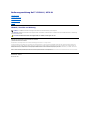 1
1
-
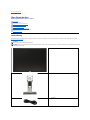 2
2
-
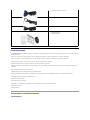 3
3
-
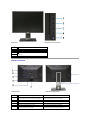 4
4
-
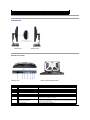 5
5
-
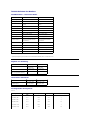 6
6
-
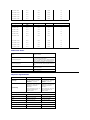 7
7
-
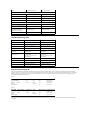 8
8
-
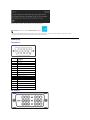 9
9
-
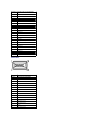 10
10
-
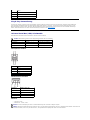 11
11
-
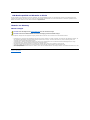 12
12
-
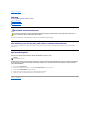 13
13
-
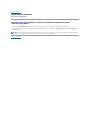 14
14
-
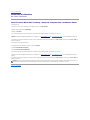 15
15
-
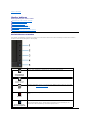 16
16
-
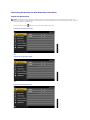 17
17
-
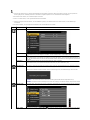 18
18
-
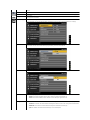 19
19
-
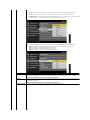 20
20
-
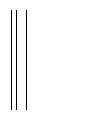 21
21
-
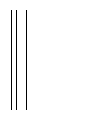 22
22
-
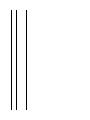 23
23
-
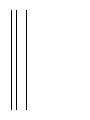 24
24
-
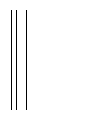 25
25
-
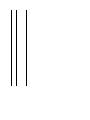 26
26
-
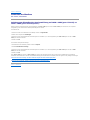 27
27
-
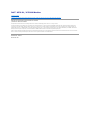 28
28
-
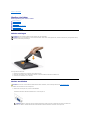 29
29
-
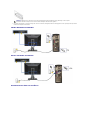 30
30
-
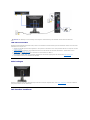 31
31
-
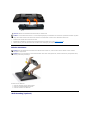 32
32
-
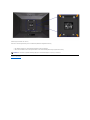 33
33
-
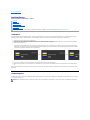 34
34
-
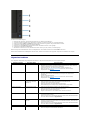 35
35
-
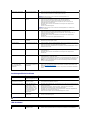 36
36
-
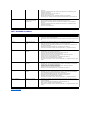 37
37
Dell U2211H Benutzerhandbuch
- Kategorie
- Fernseher
- Typ
- Benutzerhandbuch
- Dieses Handbuch eignet sich auch für